• مسجل في: iOS System Problems • حلول مجربة
إذا كنت في يوم ما تفتح جهاز iPhone الخاص بك، ولكن لاحظت أن الجهاز في وضع الاسترداد وليس لديك أي فكرة عن "كيفية إخراج جهاز iPhone من وضع الاسترداد؟" إذاً ما هو موقفك من هذا؟ حسنًا، لا تستمر في خدش رأسك للبحث عن إجابات ولكن اقرأ هذه المقالة كدليل لفهم كيفية إخراج جهاز iPhone 6 من وضع الاسترداد.
تتناول هذه المقالة الحلول المختلفة التي يمكنك تطبيقها لإخراج جهازك من وضع الاسترداد. دعنا ننتقل إلى أبعد من ذلك، لإخراج iPhone من وضع الاسترداد مع هذه المقالة.
الجزء 1: خطوات اعتيادية للخروج من وضع الاستعادة على جهاز iPhone
إذا نجح استعادة iPhone الخاص بك، فسيقوم هاتفك تلقائيًا بإخراج iPhone من وضع الاسترداد عند إعادة التشغيل. بدلاً من ذلك، يمكنك أيضًا الخروج من وضع الاسترداد قبل استعادة هاتفك في حال كان جهازك يعمل بشكل صحيح من قبل. إذا لم يكن الأمر كذلك، فإن وضع الاسترداد هو أفضل خيار لك.
لتحقيق ذلك، فيما يلي الخطوات التي يجب إتّباعها لإخراج iPhone من وضع الاسترداد.
- الخطوة 1: افصل جهاز iPhone الخاص بك عن كابل USB.
- الخطوة 2: اضغط على زر السكون / الاستيقاظ حتى يتم إيقاف تشغيل الجهاز.
- الخطوة 3: اضغط عليه مرة أُخرى حتى يعود شعار الشركة (Apple) على الشاشة.
- الخطوة 4: اترك الزر وسيبدأ الجهاز في العمل وإخراج iPhone من وضع الاسترداد.

ملاحظة: كانت هذه هي الطريقة العامة للخروج من وضع استرداد iPhone، والتي تعمل معظم الوقت. ولكن، هناك بعض الطرُق الأُخرى أيضًا للقيام بذلك، يمكنك معرفتها أثناء تقدمنا في المقالة.
الجزء 2: أخرج iPhone من وضع الاسترداد باستخدام Dr.Fone - System Repair
إذا كنت ترغب في إخراج هاتفك من وضع الاسترداد، دون التسبب في أي فقد للبيانات، فإن الإجابة هي Dr.Fone - System Repair. يمكنك الخروج من وضع الاسترداد على جهاز iPhone الخاص بك باستخدام حل Dr.Fone كأفضل طريقة. مجموعة الأدوات هذه سهلة الاستخدام وهي آمنة ومأمونة بنسبة 100٪ والتي لا تُفقد البيانات من جهازك.

Dr.Fone - System Repair
قم باستخراج جهاز iPhone من وضع الاسترداد من دون فقدان البيانات.
- فقط قم بإصلاح نظام iOS الخاص بك إلى الوضع الطبيعي، بدون فقدان البيانات على الإطلاق.
- إصلاح مشكلات نظام iOS المختلفة مثل جهاز عالق في وضع الاسترداد و شعار Apple الأبيض و شاشة سوداء و التكرار عند البدء، وما إلى ذلك.
- يعمل على إصلاح أخطاء iPhone الأُخرى وأخطاء iTunes، مثل خطأ iTunes 4013 و خطأ 14 و خطأ iTunes 27 و خطأ iTunes 9 والمزيد.
- يعمل مع جميع موديلات iPhone و iPad و iPod touch.
- متوافق تمامًا مع أحدث إصدار من iOS 11.

فيما يلي عملية خطوة بخطوة لنفس الشيء. لقطات الشاشة ستكون أفضل للقرّاء لفهم وتعلّم كيفية إخراج iPhone من وضع الاسترداد.
الخطوة 1: تحتاج أولاً إلى تشغيل برنامج Dr.Fone ثم الانتقال إلى اختيار خيار إصلاح النظام من واجهة Dr.Fone لإخراج iPhone من وضع الاسترداد

بعد ذلك ستتم مطالبتك بتوصيل جهازك بالكمبيوتر باستخدام كبل USB، سيتم اكتشاف جهازك بواسطة Dr.Fone، ثم تابع لاختيار "الوضع القياسي".

الخطوة 2: قم بتشغيل iPhone في وضع DFU إذا لم يتم التعرف عليه
ستساعدك الخطوات المذكورة أدناه في تمهيد الجهاز في وضع DFU
A: خطوات لجهاز iPhone 7 و 8 و X لوضع DFU
قم بإيقاف تشغيل جهازك> اضغط باستمرار على زر الصوت والطاقة معًا لمدة 10 ثوانٍ تقريبًا > اترك زر الطاقة مع الاستمرار في الضغط على زر الصوت حتى يظهر وضع DFU.

B: خطوات للأجهزة الأُخرى
قم بإيقاف تشغيل الهاتف > اضغط مع الاستمرار على زر الطاقة وزر الصفحة الرئيسية لمدة 10 ثوانٍ تقريبًا> حرر زر الطاقة بالجهاز ولكن استمر بالضغط على زر الصفحة الرئيسية حتى يظهر وضع DFU.
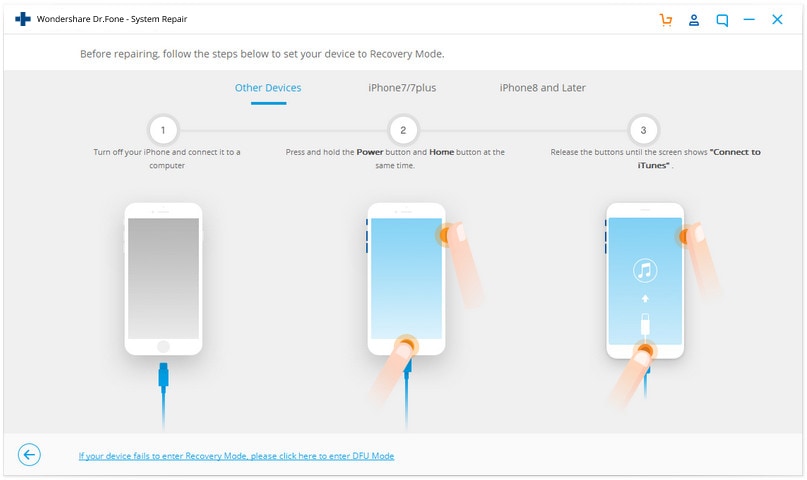
الخطوة 3: تحميل النظام
في هذه الخطوة لإخراج iPhone من وضع الاسترداد، يتعين عليك اختيار تفاصيل الجهاز الصحيحة مثل الطراز وتفاصيل النظام> بعد ذلك، انقر فوق خيار البدء.

انتظر بعض الوقت حتى يكتمل التنزيل.
الخطوة 4: أصلاح المشكلة
بمجرد الانتهاء من التحميل، انتقل إلى تحديد خيار "إصلاح الآن" لبدء عملية الإصلاح، من أجل إعادة جهازك إلى الوضع العادي والحصول على إجابة عن كيفية إخراج iPhone 6 من وضع الاسترداد.

في غضون دقائق قليلة، سيتم استرداد جهازك مرة أُخرى في الوضع العادي ويكون جاهزًا لبدء استخدامه.
الجزء 3: إخراج iPhone من وضع الاستعادة باستخدام iTunes
بدلاً من ذلك، يمكنك تجربة الخطوات التالية لإخراج iPhone من وضع الاسترداد بمساعدة iTunes.
الخطوة 1: قم بتوصيل جهازك بجهاز الكمبيوتر باستخدام كابل USB وافتح iTunes على جهاز الكمبيوتر الخاص بك لمعرفة "كيفية الخروج من وضع الاسترداد؟".
الخطوة 2: قد تتلقى رسالة منبثقة تقول، "اكتشف iTunes جهاز iPhone في وضع الاسترداد". انقر فوق الزر "استعادة" - تم تنفيذ المهمة!

الخطوة 3: فقط انتظر بضع دقائق أُخرى للحصول على التحديث من خادم البرنامج.
الخطوة 4: يمكنك الآن التحديث أو الاستعادة إذا تم فتح iTunes من خلال نافذة منبثقة.
الخطوة 5: بعد ذلك، ستحصل على نافذة بها قائمة من الخيارات. اختر "التالي" في أسفل النافذة.
الخطوة 6: سيطلب منك الموافقة على الأحكام والشرط لمعرفة "كيفية الخروج من وضع الاسترداد ؟".
الخطوة 7: ستحصل على نظام iOS جديد على جهاز iPhone الخاص بك وتعيد تشغيل الجهاز.
ملاحظة: الآن تم تحديث جهاز iPhone الخاص بك بنظام iOS الجديد. ستكون بيانات النسخ الاحتياطي متاحة على ملف النسخ الاحتياطي على iTunes. إذاً، أصبحت تعرف الآن كيفية الخروج من وضع الاسترداد باستخدام iTunes كأداة.
الجزء 4: قم بإزالة iPhone من وضع الاستعادة باستخدام TinyUmbrella
بشكل مميز، عندما تقوم بإخراج iPhone من وضع الاسترداد، فأنت معرّض لخطر فقدان جميع إعداداتك وبياناتك حيث ستحتاج إلى إجراء استعادة جديدة من iTunes. إذا كنت قد أخذت نسخة احتياطية من iTunes، فستكون محظوظًا بما يكفي لعدم فقد أي بيانات. في حال نسيت إجراء نسخ احتياطي منذ أكثر من بضعة أيام أو أسابيع، فستعاني من فقدان البيانات الذي سيحدث.
لحسن الحظ، هناك أداة أُخرى لإخراج iPhone من وضع الاسترداد، والتي تسمى أداة TinyUmbrella. تقوم هذه الأداة بإخراج جهاز iPhone الخاص بك من وضع الاسترداد دون التسبب في أي خسارة لبياناتك الثمينة أو إعداداته.
كل ما عليك فعله هو اتّباع التعليمات للخروج من وضع الاسترداد:
1. يُعد تنزيل أداة tinyumbrella الخطوة الأساسية في هذه العملية. وهي متوفرة لنظامي التشغيل Mac و Windows.
2. في الخطوة التالية، تحتاج إلى توصيل جهازك بجهاز الكمبيوتر من خلال كبل USB أثناء وجوده في وضع الاسترداد.
3. قم الآن بتشغيل أداة TinyUmbrella وانتظر بضع دقائق أُخرى لاكتشاف جهاز iPhone الخاص بك.
4. بمجرد أن تكتشف الأداة جهاز iPhone، ستخبرك TinyUmbrella تلقائيًا أن جهازك في وضع الاسترداد.
5. انقر الآن على زر الخروج من الاسترداد في TinyUmbrella.
6. ستساعدك هذه العملية على معرفة كيفية إخراج جهاز iPhone 6 من وضع الاسترداد في بضع ثوانٍ فقط!

مع وجود هذه المقالة في متناول اليد، فأنت بالتأكيد على دراية الآن ولديك بعض التقنيات عند أطراف أصابعك لإخراج جهاز iPhone من وضع الاسترداد. يرجى التأكد من اتّباع جميع الطرُق خطوة بخطوة وبعناية للحصول على أفضل النتائج عن كيفية إخراج iPhone من وضع الاسترداد.
iPhone خطأ
- استعادة بيانات iPhone
- استرداد علامات تبويب Safari المحذوفة من iPad
- إلغاء حذف مقاطع فيديو iPod
- استعادة البيانات المحذوفة أو المفقودة من iPhone 6 Plus
- استعادة البيانات من جهاز iPad التالف بسبب المياه
- استعادة الفيلم المفقود من iPod
- استرداد البيانات المفقودة من جهاز iPhone مكسور
- استعادة البيانات من كلمة مرور iPhone
- استعادة رسائل الصور المحذوفة من iPhone
- استرداد مقاطع الفيديو المحذوفة من iPhone
- استعادة بيانات iPhone لا تعمل بشكل دائم
- برنامج Internet Explorer لأجهزة iPhone
- استرداد البريد الصوتي المحذوف
- تعليق iPhone على شاشة شعار Apple
- جهات الاتصال مفقودة بعد تحديث iOS 13
- أفضل 10 برامج لاستعادة بيانات iOS
- حلول مشاكل iPhone
- iPhone "مشكلة إعدادات"
- إصلاح فون الرطب
- iPhone "مشاكل لوحة المفاتيح"
- iPhone "مشكلة الصدى"
- iPhone "مستشعر القرب"
- iPhone مقفلة
- iPhone "مشاكل الاستقبال"
- مشاكل iPhone 6
- مشاكل الهروب من السجن iPhone
- iPhone "مشكلة الكاميرا"
- iPhone "مشاكل التقويم"
- iPhone "مشكلة الميكروفون"
- فون تحميل المشكلة
- iPhone "القضايا الأمنية"
- iPhone "مشكلة الهوائي"
- الحيل فون 6
- العثور على iPhone بلدي مشاكل
- iPhone المسألة فيس تايم
- iPhone مشكلة GPS
- iPhone مشكلة فيس بوك
- iPhone "مشاكل الصوت"
- iPhone "مشكلة اتصال"
- مشكلة منبه iPhone
- iPhone "المراقبة الأبوية"
- إصلاح فون الإضاءة الخلفية
- iPhone "حجم المشكلة"
- تنشيط فون 6s
- iPhone المحموم
- iPhone جهاز الالتقاط الرقمي
- استبدال البطارية فون 6
- iPhone البطارية
- iPhone "شاشة زرقاء"
- iPhone "للبطارية"
- iPhone "مشكلة البطارية"
- استبدال iPhone الشاشة
- iPhone "شاشة بيضاء"
- فون متصدع الشاشة
- إعادة تعيين كلمة المرور في البريد الصوتي
- iPhone "مشكلة استدعاء"
- iPhone "مشكلة الجرس"
- iPhone "مشكلة الرسائل النصية"
- iPhone "لا مشكلة الاستجابة"
- iPhone "مشاكل المزامنة"
- مشاكل شحن iPhone
- iPhone "مشاكل البرامج"
- iPhone "سماعة رأس المشاكل"
- iPhone "مشاكل الموسيقى"
- iPhone "مشاكل البلوتوث"
- iPhone "مشاكل البريد الإلكتروني"
- تحديد فون مجددة
- iPhone لا يمكن الحصول على اتصال بريد
- iPhone هو "توصيل ذوي" لايتون

